Este post va dentro de todo el grupo para conseguir contenido multimedia; En el post anterior vimos como configurar un cliente BitTorrent para poder descargar archivos torrent.
En este post, vamos a ver una forma de centralizar la configuración de nuestras aplicaciones para saber donde buscar dichos archivos.
Índice
1 - Qué es Prowlarr?
Prowlarr no es más que un administrador de índices o de trackers de torrent.
Cuando queremos descargar contenido lo vamos a hacer a través de torrent, pero no es tan sencillo como poner el contenido que quieres conseguir y descargar y ya, sino que para hacerlo tenemos que configurar de donde.
Y esto lo podemos hacer de forma manual o a través de Prowlarr, que entre sus características tiene las siguientes:
- Prowlarr contiene elementos como estadísticas, acceso a más de 400 trackers torrent, soporte para newznab.
- Y la que para mi es la funcionalidad más importante, sincronización automática con el resto de aplicaciones -arr (las que veremos durante este post).
- Esta sincronización quiere decir que si configuras algo en Prowlarr se propaga al resto de aplicaciones.
- Por ejemplo, imagínate que quieres empezar a conseguir contenido en inglés, vas a Prowlarry añades un nuevo tracker torrent y este se propaga al resto de aplicaciones. Si no existiera Prowlarr, tendrías que ir una por una.
2 - Instalar Prowlarr
Lo primero de todo es instalar la aplicación Prowlarr en nuestro sistema, o mejor dicho, configurarla con docker. Para ello únicamente necesitamos el siguiente código dentro del docker-compose o dentro de portainer:
prowlarr:
image: linuxserver/prowlarr:develop
container_name: torrentIndexer-prowlarr
restart: unless-stopped
ports:
- 9696:9696
volumes:
- D:\Server-config\prowlarr:/config
environment:
TZ: Europe/DublinComo vemos la información es mínima, ahora tenemos disponible la aplicación si vamos a http://{ip-server}:9696
En Prowlarr podemos hacer dos cosas, incluir indexers y sincronizar aplicaciones.
3 - Añadir indexers a Prowlarr
Cuando entramos en la página lo primero que nos sale es un botón para empezar a añadir indexers:
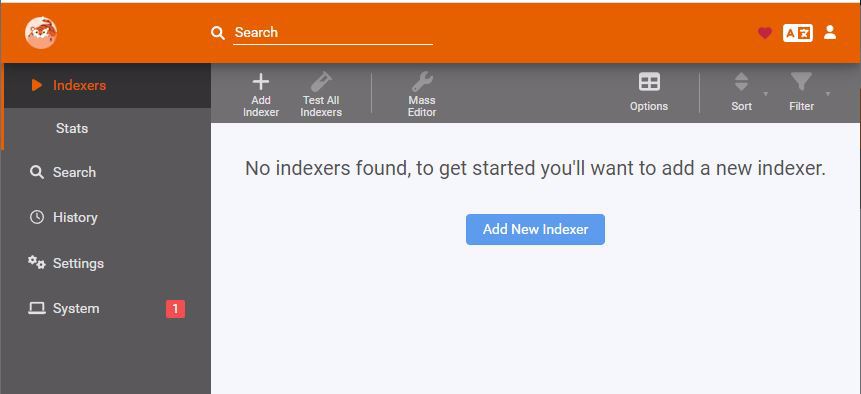
Cuando lo pulsamos nos sale una lista bastante grande de elementos, en nuestro caso simplemente filtramos y elegimos el que queramos.
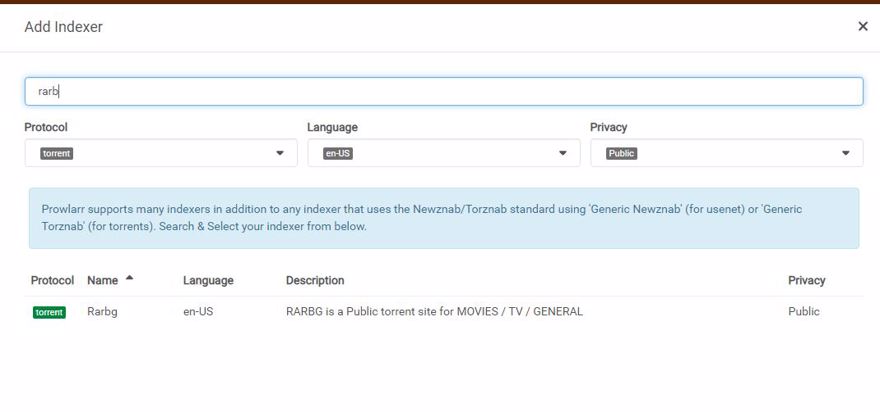
Y le damos a guardar.
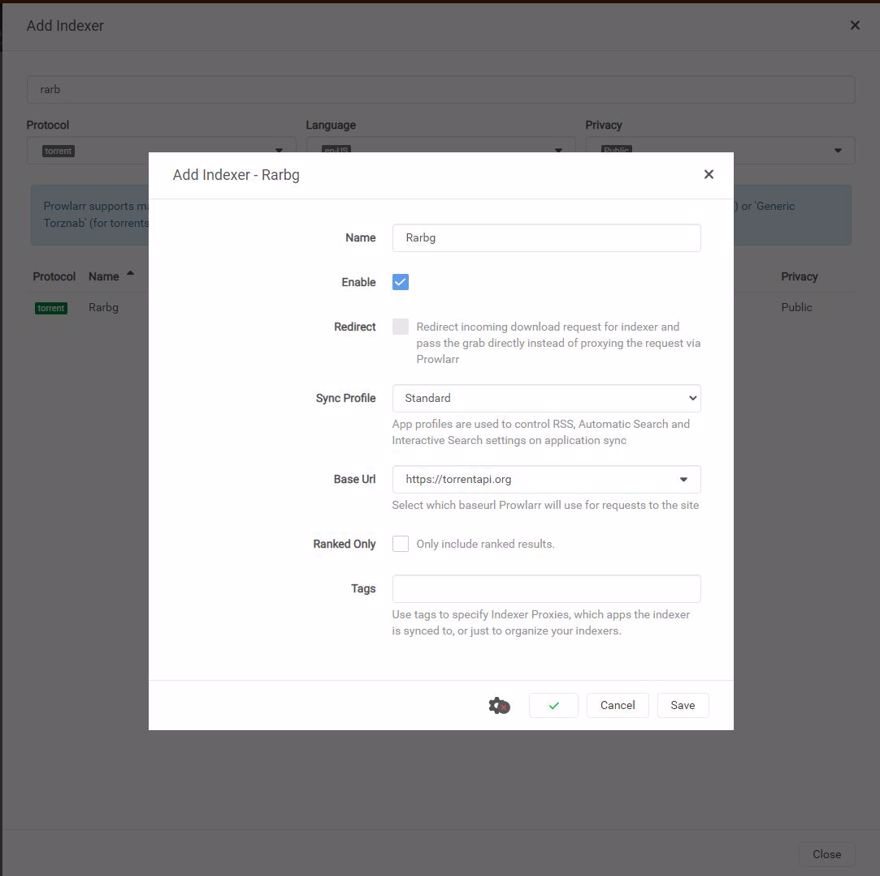
- Nota: Siempre es más fácil encontrar contenido en inglés.
Ahora ya tendremos un indexer, el cual se propagara al resto de aplicaciones -arr;
Desafortunadamente no tenemos ninguna aplicación aún configurada, aun así te voy a explicar cómo se configuran en el siguiente punto (vuelve aquí cuando las configures).
4 - Configurar aplicaciones con Prowlarr
Prowlarr se basa en ser el sitio central de nuestros indexers, donde tendremos la configuración y se propagará, pero para que se propague, debemos configurar dichas aplicaciones.
Para ello, vamos a Settings -> Apps y veremos el apartado, Applications, ahí es donde vamos a configurar las aplicaciones.
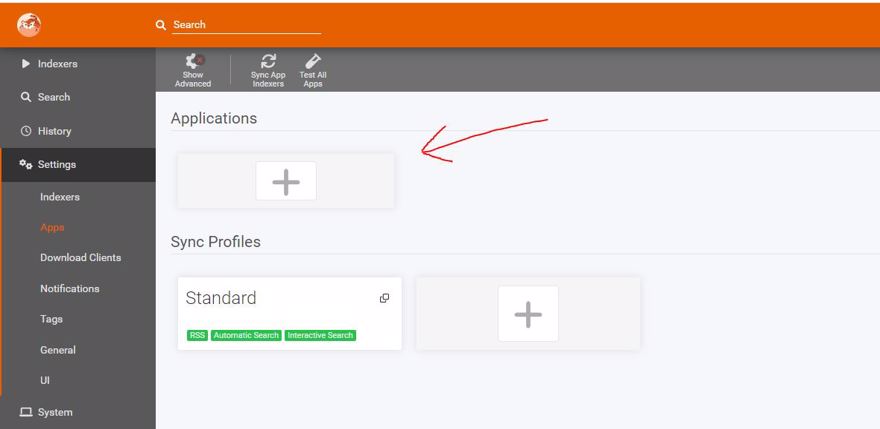
Al darle al + nos saldrá una lista con las aplicaciones que son compatibles con Prowlarr; Para este ejemplo vamos a configurar únicamente una, Radarr, pero la forma de hacerlo es igual en todas.
Le damos al apartado que pone Radarr y se nos abrirá una ventana como la siguiente:
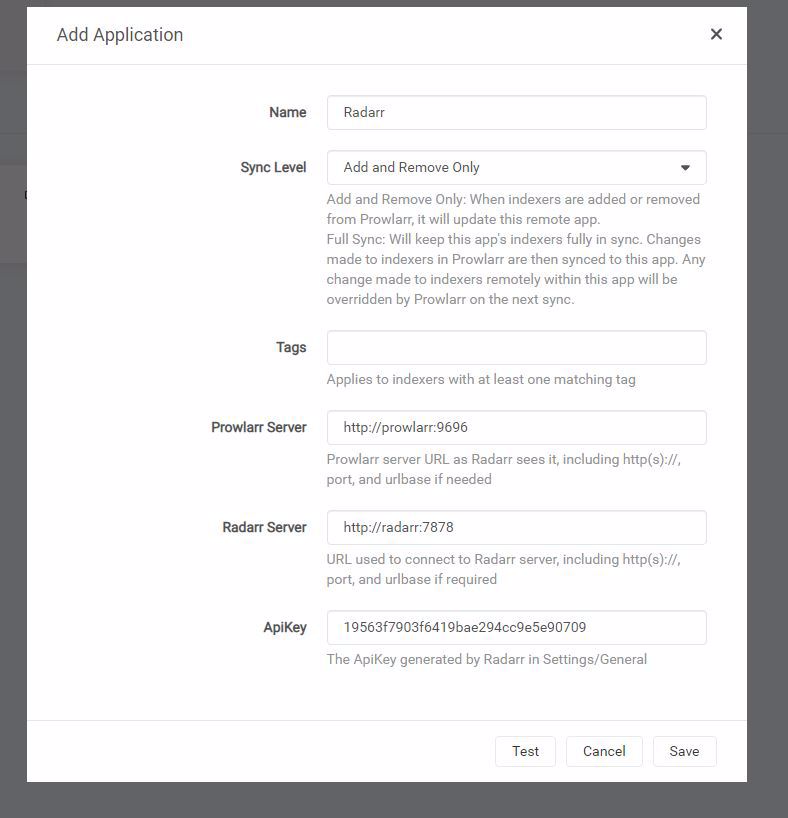
Los únicos elementos que debemos modificar son los siguientes:
Prowlarr Server: donde indicaremos la URL de nuestro sistema actual, pero no pondremos la IP del servidor, sino el nombre del contenedor de docker, ya que la comunicación es interna.Radarr Server: URL de Radarr y lo mismo debemos indicar la URL interna, no la externa.ApiKey: esta es la Key que va a permitir a Prowlarr modificar elementos en Radarr y la podemos conseguir dentro de la app de radar en la url/settings/general; Simplemente la copiamos y pegamos y damos a test y a guardar.
Con esta configuración, Radarr (o el que hayas configurado) será capaz de buscar torrents.
Por supuesto no te olvides de repetir este paso para todas las aplicaciones que quieras utilizar.



